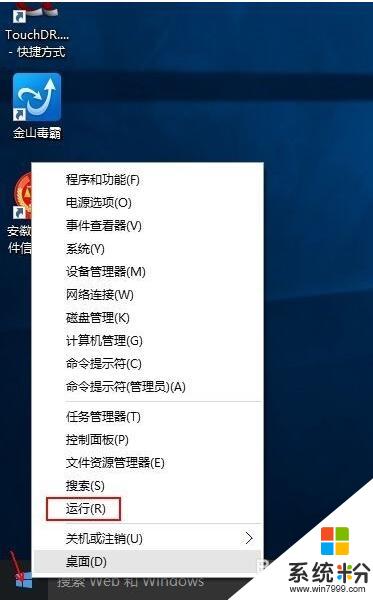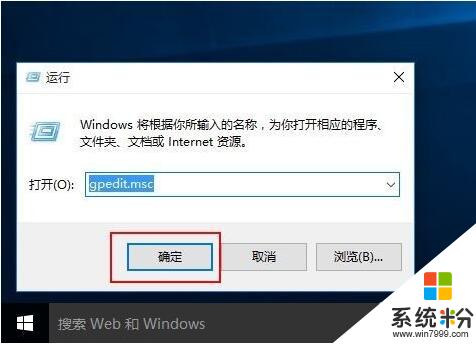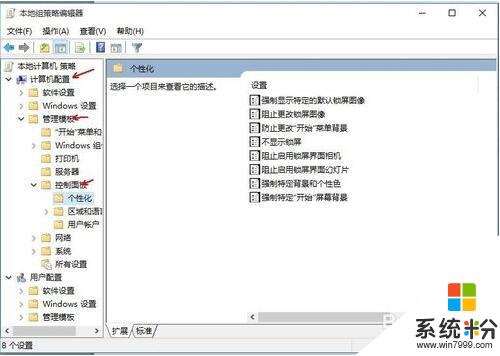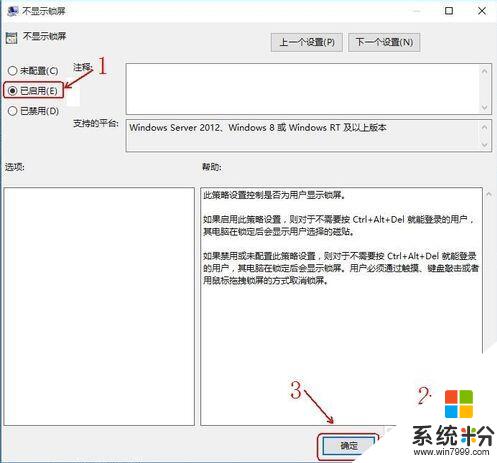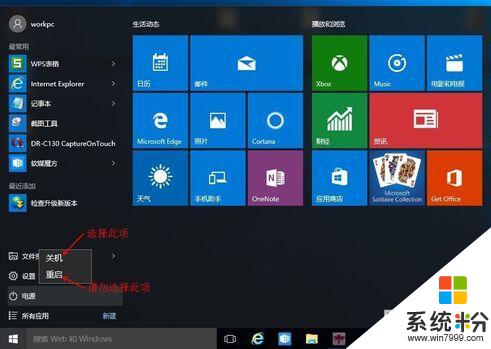win10系统开机黑屏怎么办
发布时间:2018-01-24 16:14:37 浏览数:
win10系统现在是最新的电脑系统了,在使用过程中经常会出点问题,就像有时会出现开机黑屏,开机速度非常慢,让大家感到不满。那么我们应该如何解决win10系统开机时黑屏的问题呢?下面小编就来为大家讲讲win10系统开机黑屏的解决方式。
win10系统开机黑屏的解决方式:
1、打开电脑的“运行”,打开方法很多,可以直接“Win+R”或右键点击win10左下角的win图标,在弹出的选择框内选择“运行”。